ブログを見るときにまず目に入るアイキャッチ画像。
一目で記事の内容がわかり、かつそれぞれの画像に統一感があるブログは見やすいですよね!
このブログもはじめはアイキャッチ画像にフリー写真か自分で撮影した写真を使用していましたが、見やすくするため&統一感を持たせるためにCanva Proを使用して一新しました!
【O-DAN】https://o-dan.net/ja/
海外のおしゃれなフリー写真を、名前の通り複数のサイトを「横断」して日本語検索で探せます。
今回は、【Canva Pro】を使って簡単に統一感のあるアイキャッチ画像を作成する4つのポイントをまとめました。
- フォントは基本的に同じものを使用する
- 色を多用しすぎない
- 使用する画像のテイストを揃える
- 同じシリーズの記事はテンプレート化
以下でそれぞれについて解説していきます!
まずはCanvaに登録しましょう!
アイキャッチ画像作成におすすめのCanva
アイキャッチ画像の作成におすすめなのが【Canva】。
直感的に操作できる&デザインのテンプレートを用意してくれているので、
- Illustrator、Photoshopなどは使ったことがない
- デザインを考えるのが苦手
という方には特におすすめです。
デザイン初心者でも簡単におしゃれなデザインのアイキャッチ画像を作成することができます。
無料版よりCanva Proがおすすめ
わたしも始めは無料版を使っていましたが、【Canva Pro】に変えるとより簡単に思い通りの画像を作れるようになりました。
- フォントやイラストが使い放題
- 作成した画像の背景透過・画像サイズの圧縮がワンクリックでできる
- 背景リムーバ機能が優秀!
- ¥ 1,500/月で最大5人まで使える

はじめの30日間は無料なので、とりあえず試してみて無料で十分なら解約するのもおすすめ♩
ワンクリックで写真の背景が消える「背景リムーバ」
例えば、こちらのアイキャッチ画像で使用している写真も


もともとはこのように床やドアが映り込んでいる写真ですが、


Canva Proに画像をアップロードし、【画像編集】をクリック。
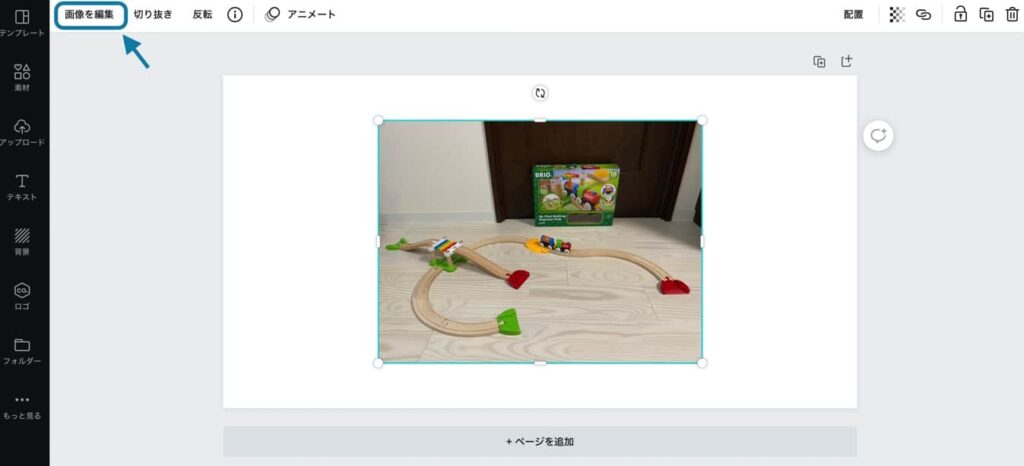
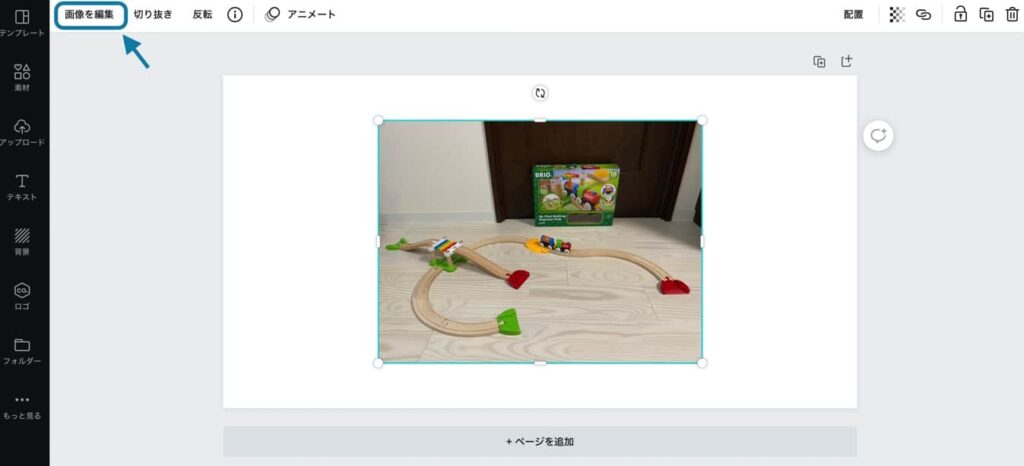
【背景リムーバ】をクリックすると‥
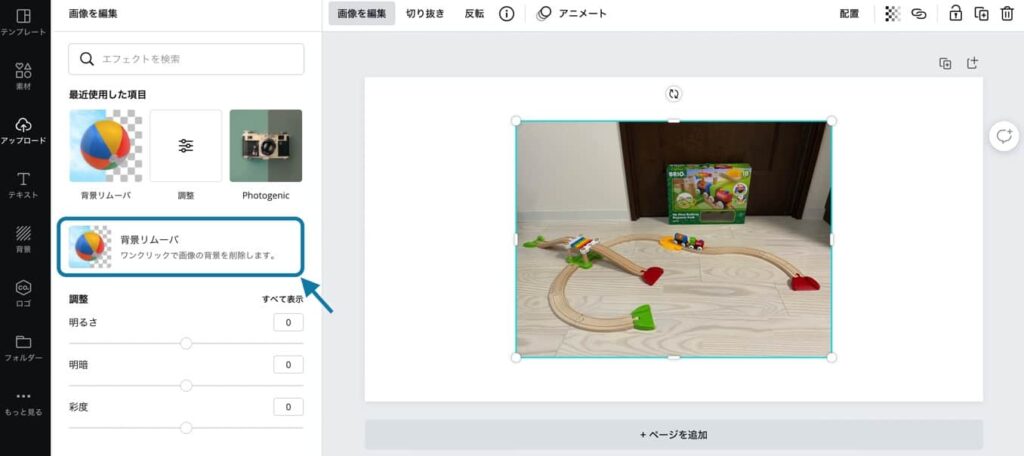
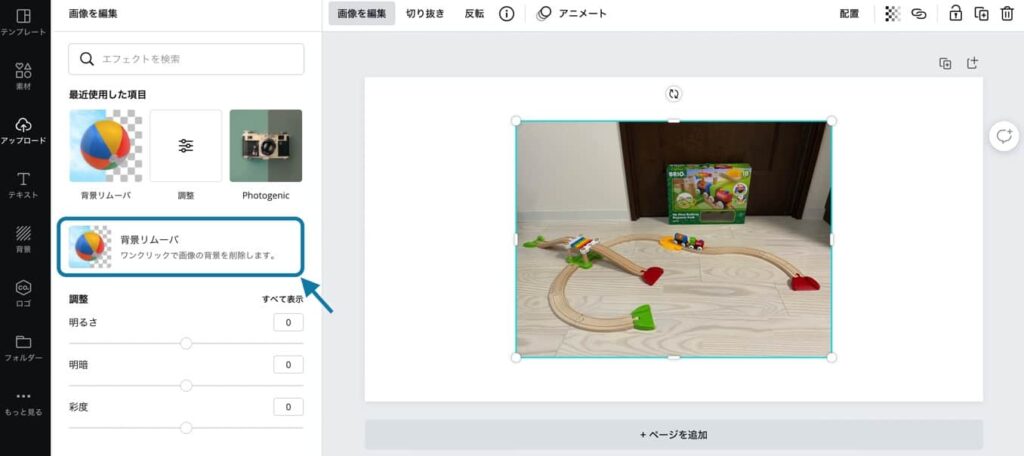
一瞬で背景が透過された画像に!
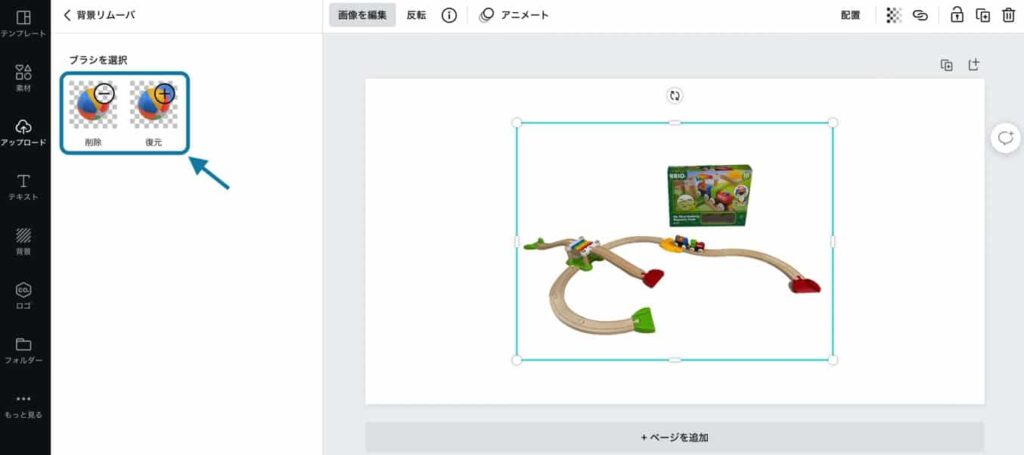
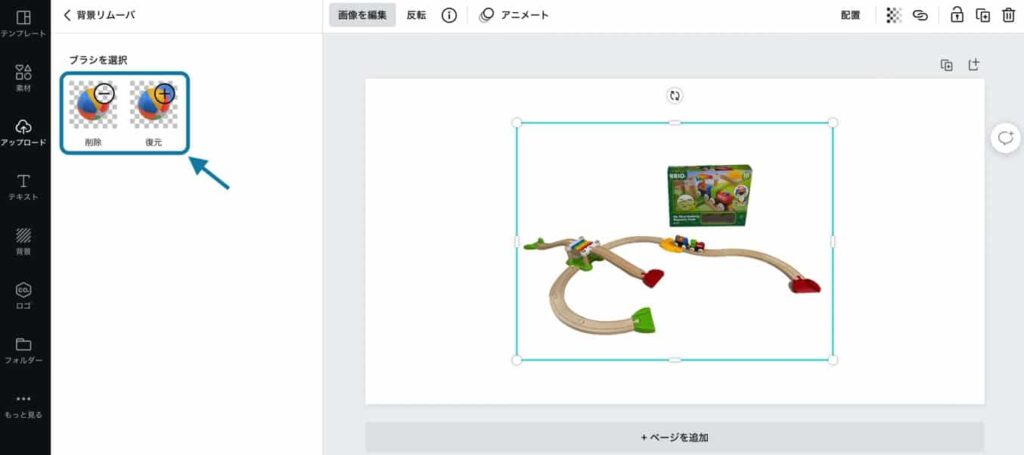
【削除】【復元】のブラシを使って手動で微調整することも可能です。
Canvaに登録する方法は4種類
- メールアドレス
- Apple ID
わたしはGoogleアカウントでログインしました。



次から統一感のある画像を作成するためのポイントをご紹介します♩
統一感のあるアイキャッチ画像の簡単な作り方
1:フォントは基本的に同じものを使用する
下のように基本的には同じフォントを使用しています。






canvaでは、もともと収録されていないフォントもアップロードして使うことができます♩
2:色を多用しすぎない
3:使用する画像のテイストや色味を揃える
わたしが主に使用しているフリー素材のサイト
- 【イラストAC】 https://www.ac-illust.com
-
- とにかくイラストの数が豊富!
- 人気のイラストレーターさんの名前からも検索できるので、同じイラストレーターさんの画像を使用すると統一感が出ます。
- 無料会員は1日にダウンロードできるイラスト数が決まっていますが(9点まで)今のところアイキャッチ画像のみでの使用なので無料で十分です。
わたしはきなこもちさんのイラストをよく使用しています。
- 【ソコスト】 https://soco-st.com
-
- シンプルで使いやすいイラストです。
- 人物・ビジネス・医療系のイラストが豊富。
- 【いらすとや】 https://www.irasutoya.com
-
- フリーイラストの中でいちばん種類が豊富だと思います。
- いろいろなサイトで検索するのが面倒な方はいらすとやを使用すれば欲しいイラストが大体見つかるはず!
- 【ICOOON MONO】 https://icooon-mono.com
-
- こちらもとくにビジネス系のアイコンイラストの種類が豊富。
- モノクロイラストで使用しやすいです。ダウンロードするときにカラーが黒・白・グレーから選べます。
- ICOOON MONOのサイトの上部には他のフリーイラストサイトのリンクも複数貼られているのでお好みのテイストのイラストが見つかるはずです。
似ている雰囲気のイラストを選ぶポイントは?
- 人物の顔の描き方(目に光は入っているか、鼻や眉毛の有無‥)
- 身体の描き方(デフォルメされているか、何頭身か‥)
- イラストの線の色(線無しか、黒色か‥)
- イラストの線の太さ
他のサイトから似ているテイストのイラストを探す時は上記を参考にしてみてください。
canvaなら簡単にテイストが似ている画像を見つけるのが簡単
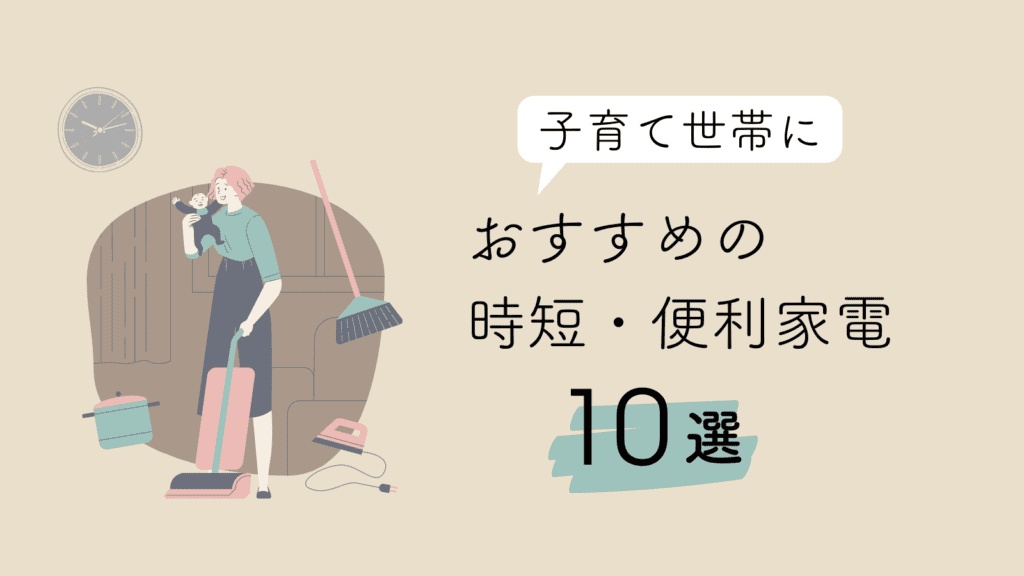
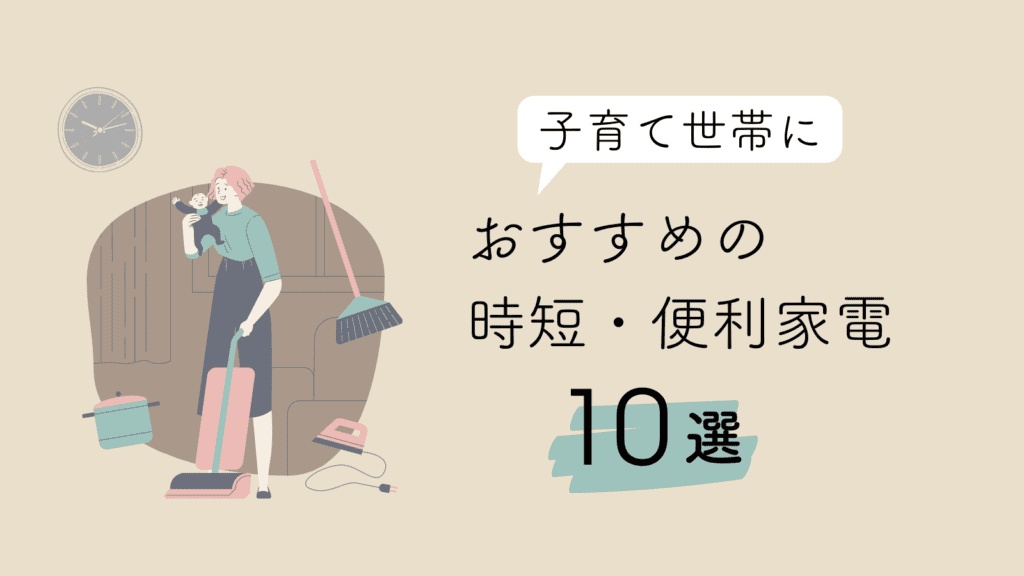
▲こちらの画像に使用しているイラストを例にご紹介します♩
便利な「ブランドコード」検索
canvaでは、【素材】タブの検索からお好みのイラスト(グラフィック)や写真を探すことができます。
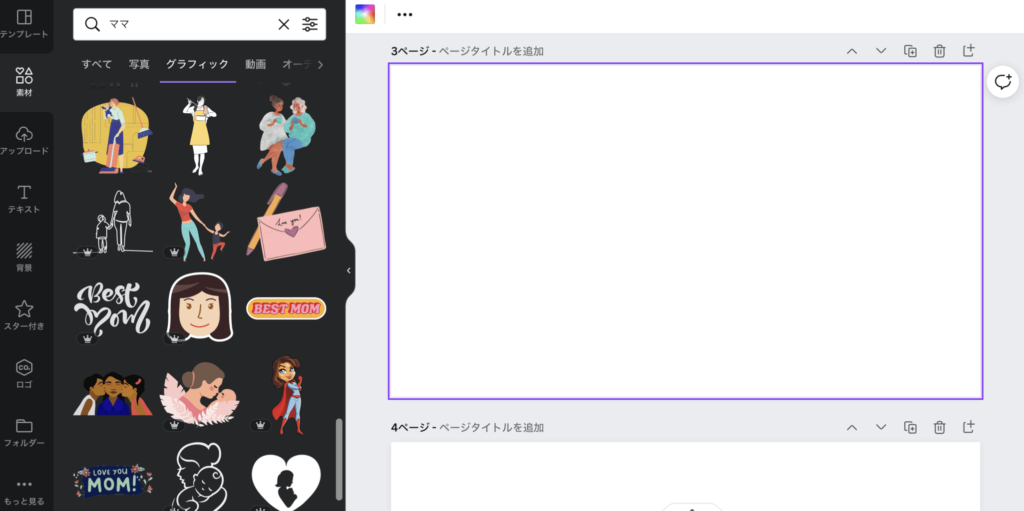
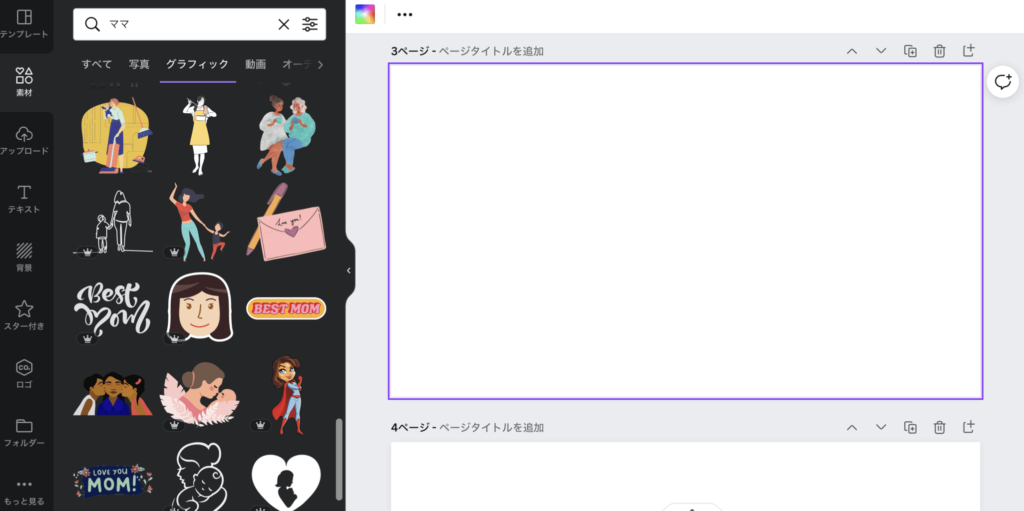
気に入った素材にカーソルを合わせると表示される「…」。
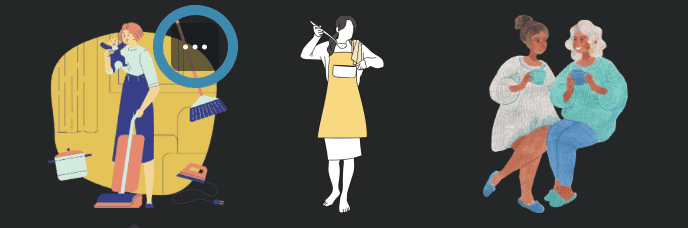
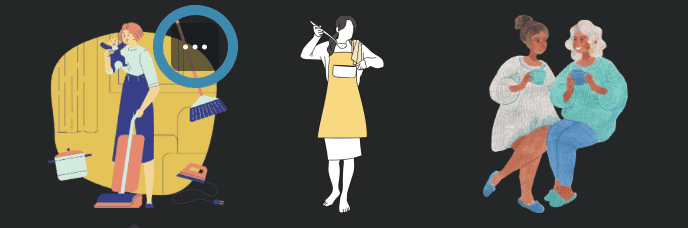
「…」をクリックすると表示される、「ブランド:〇〇〇〇」の部分がブランドコードです。
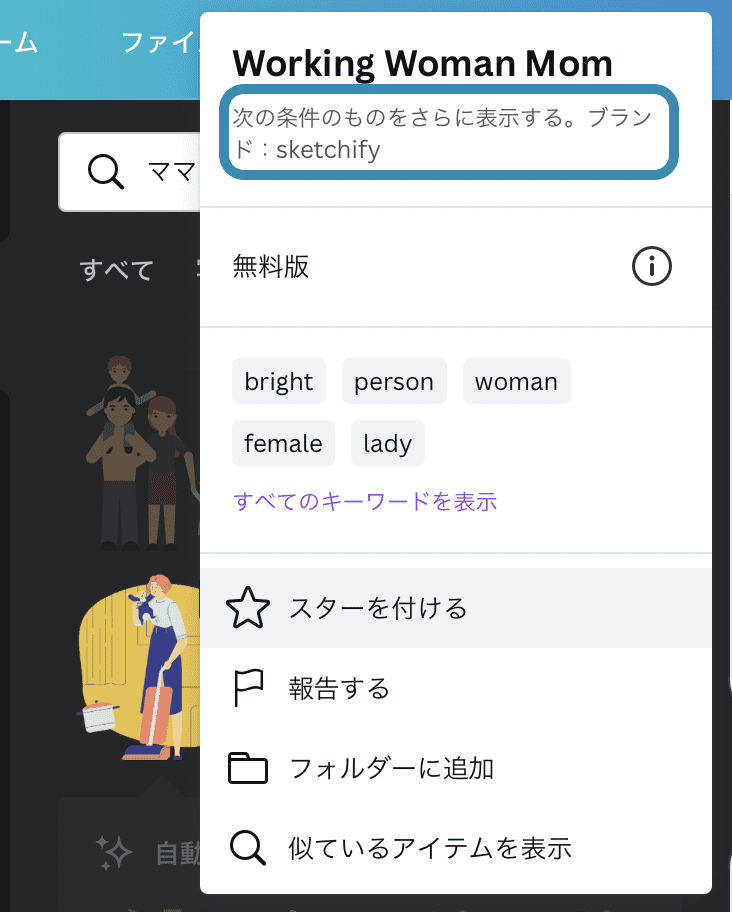
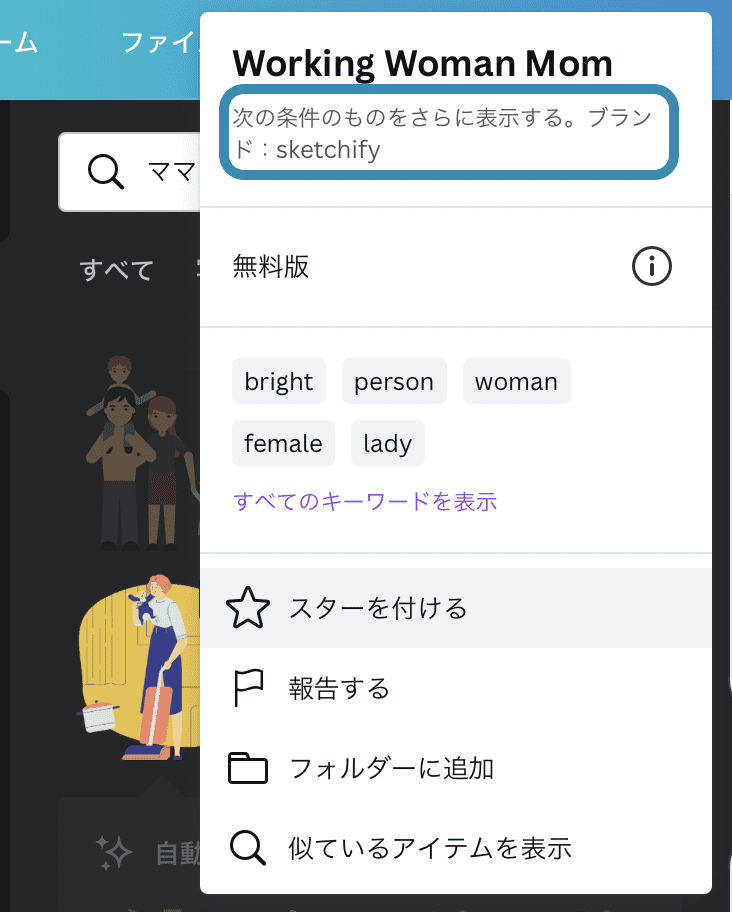
このブランドコードを検索窓に入力します。
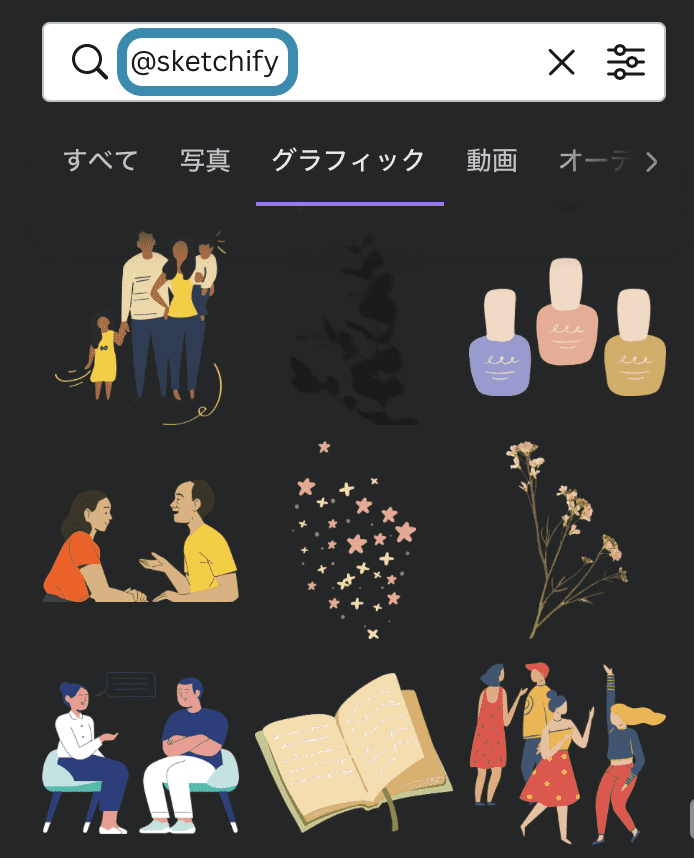
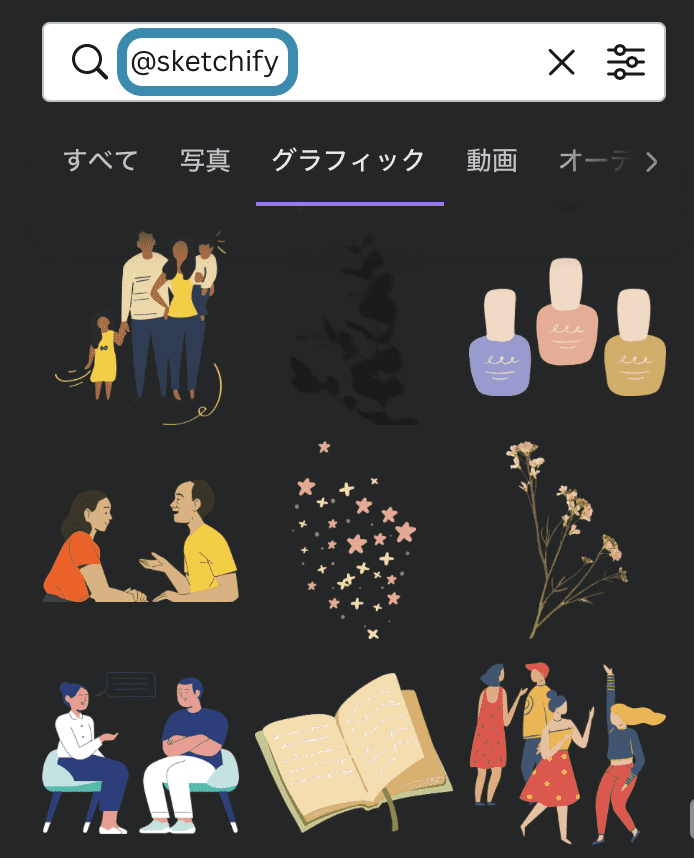
すると、同じブランド(=似ているテイスト)の素材がまとめて表示されます!



いろいろなサイトから似ているイラストを探す手間が省けて便利です♩
好きな色に変えられる画像がおすすめ
すべてのイラストではないですが、なんと、canvaのイラストは色味も自由に変更できます。
左上にこのような表示があるものは色を変えられます
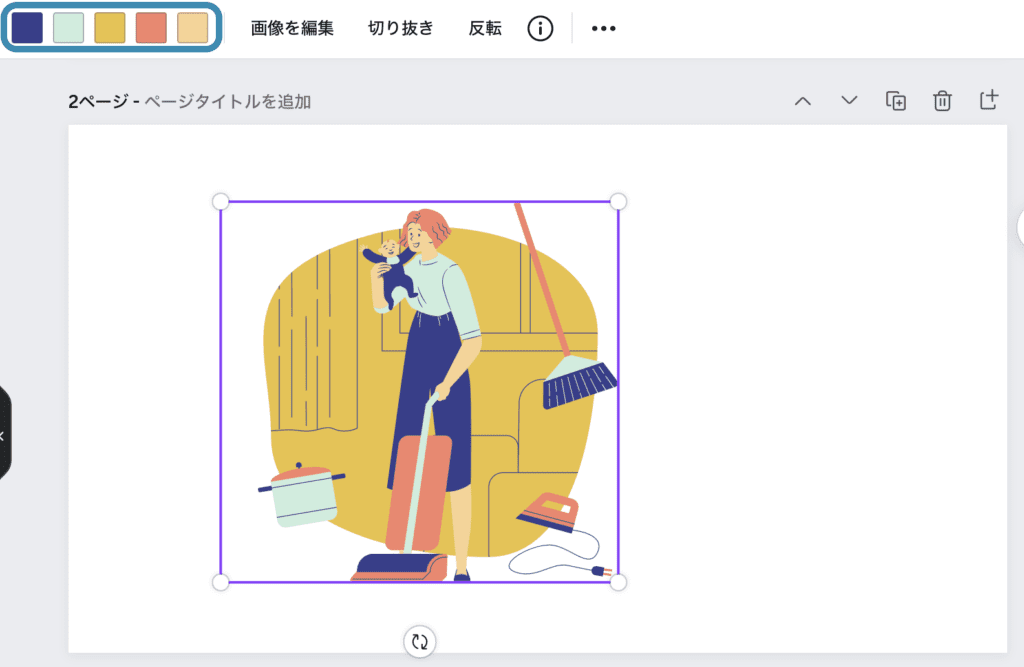
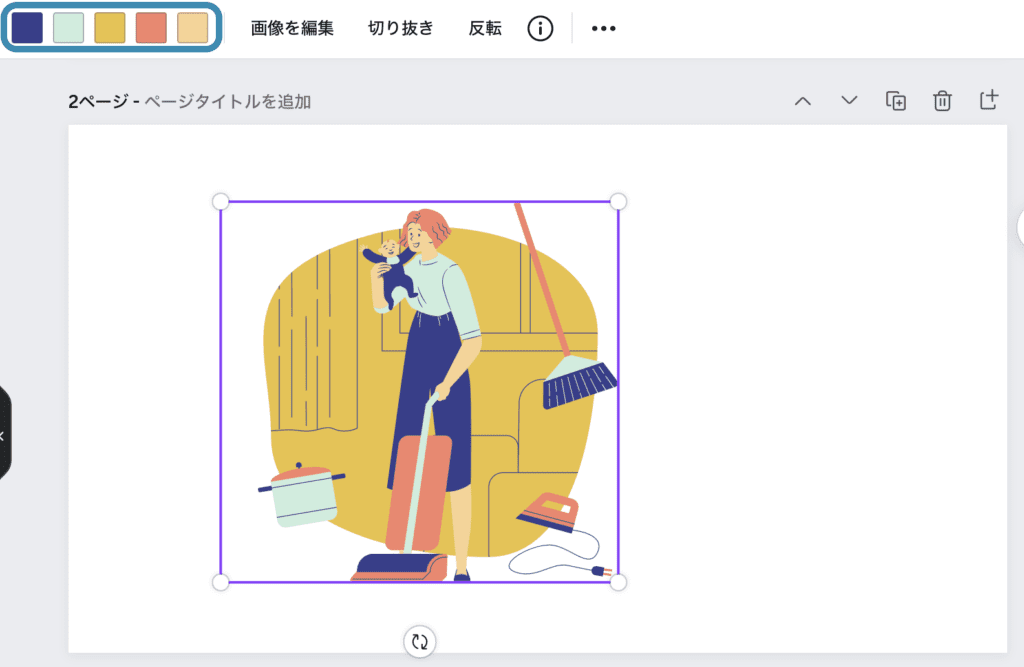
サイトカラーに合わせて色味を変更したものがコチラ。
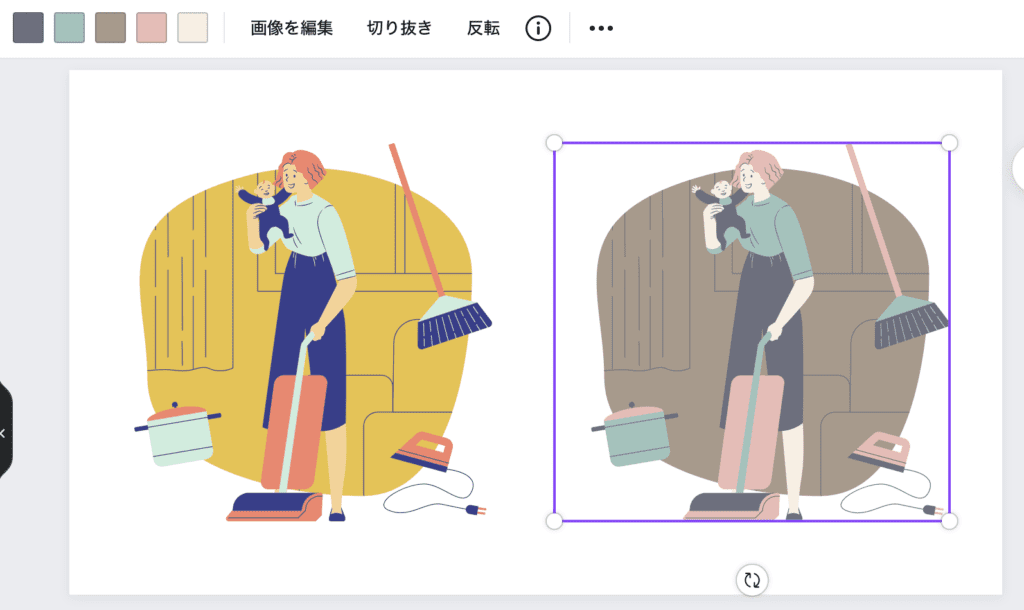
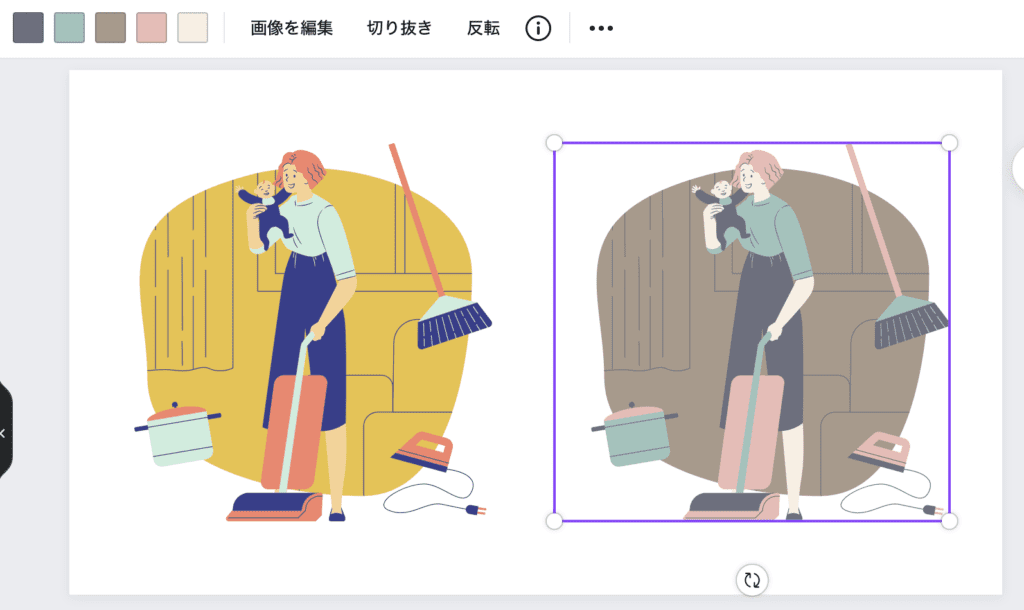



このイラストかわいいけど色が合わなくて浮いちゃう‥ってことがよくあるので、かなり嬉しい機能です。
4:同じシリーズの記事はテンプレート化
わたしのブログの例だと、下の画像のように同じテーマ(こちらはFP資格関連の記事)ごとにテンプレートを作り、中の文字だけを変えています。
テンプレートを作ってしまえば統一感が出るだけでなく、文字を変えるだけなので作るのも簡単です!






Canva Proを使ったアイキャッチ画像の簡単な作り方まとめ
簡単に統一感のあるアイキャッチ画像を作るための4つのポイントは、
- フォントは基本的に同じものを使用する
- 色を多用しすぎない
- 使用する画像のテイストを揃える
- 同じシリーズの記事はテンプレート化
今回は統一感のあるアイキャッチ画像の作り方をご紹介しました。
読者目線で見ると、ブログのトップページが整っていたら記事も読みやすそうだと感じるはずなのでトップページの印象は大切です。
統一感のあるアイキャッチ画像で見やすいトップページを目指しましょう!
30日間無料で試せる♩








コメント